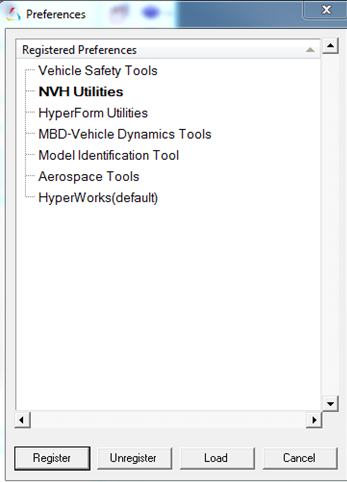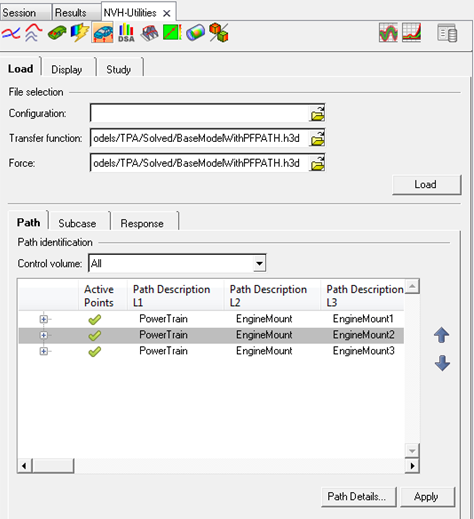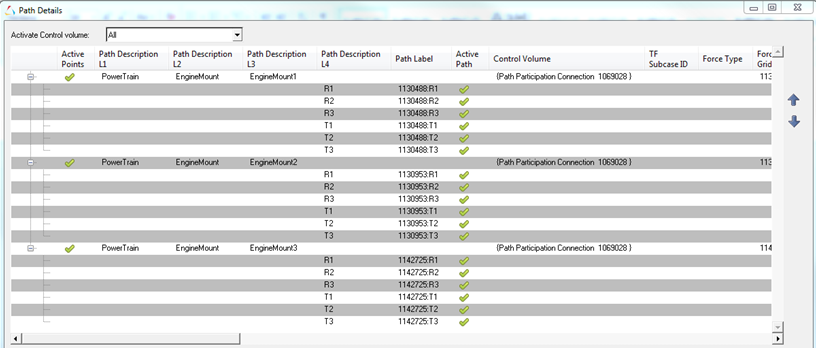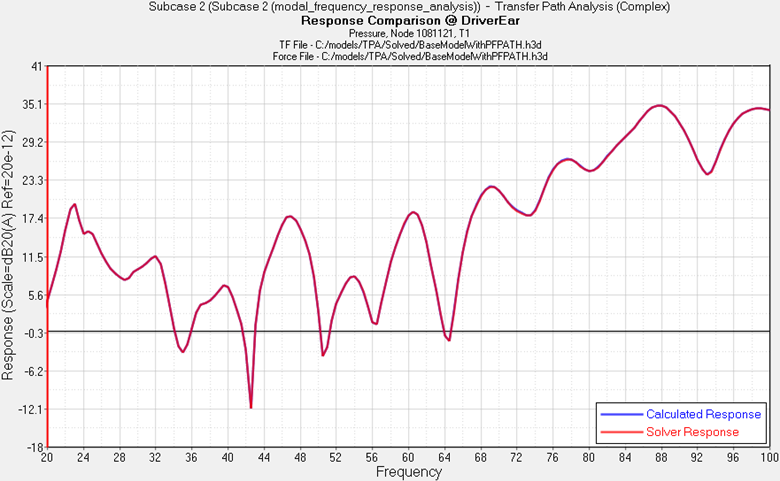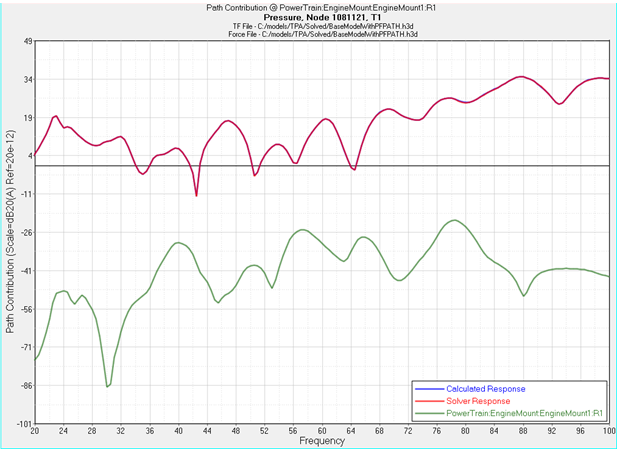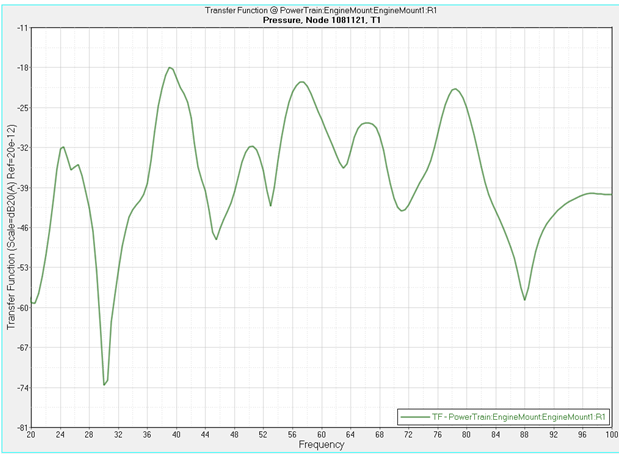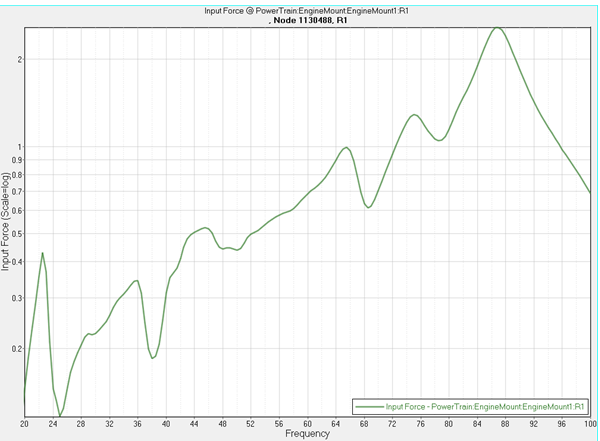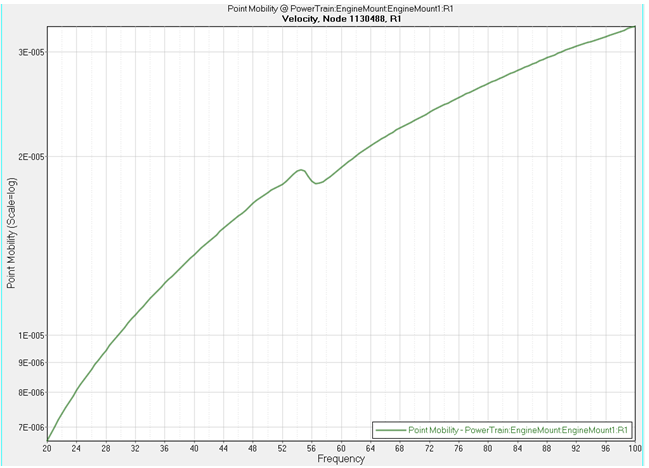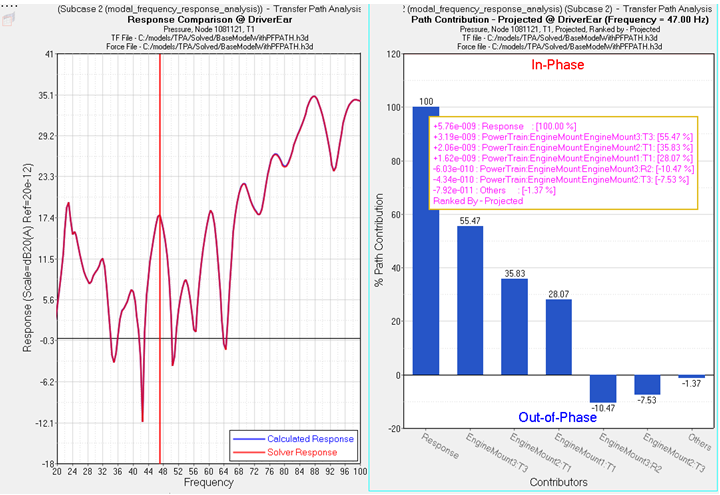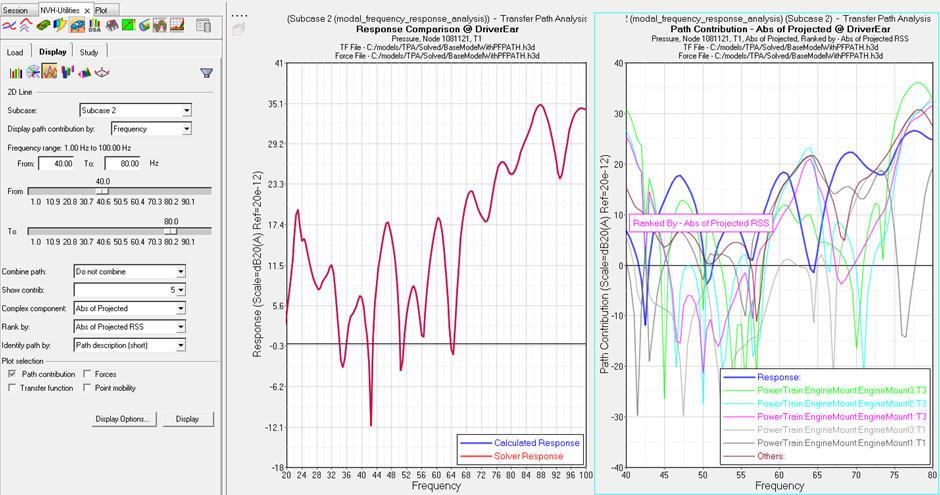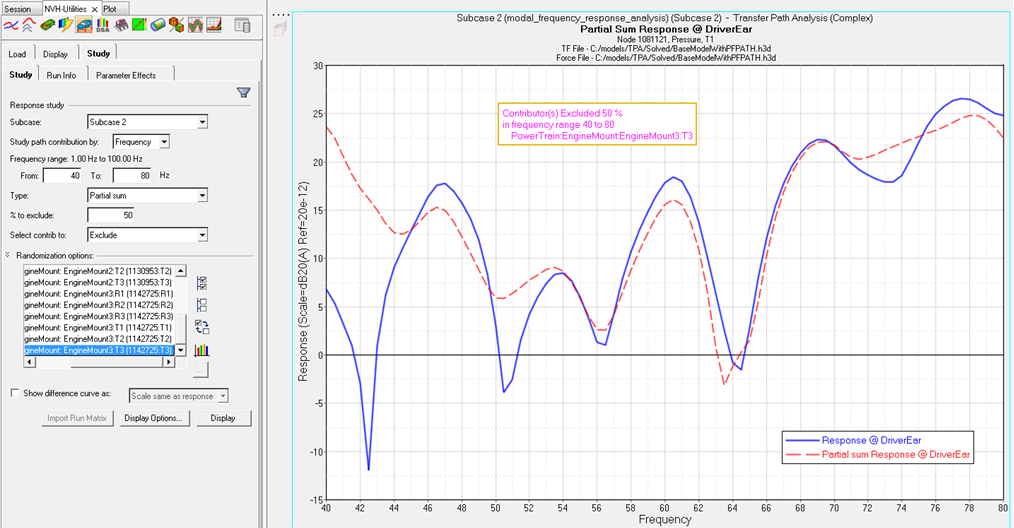伝達経路解析
伝達経路解析(TPA: Transfer Path Analysis)は、システム内の異なる構造伝達経路を介する騒音またはノイズを推定、ランク付けするために使用されます。

図 1.
- 特定の位置における音響または構造の応答
- 右記の経路からの寄与;
- 右記の経路についての音響または構造の伝達関数;
- 右記の経路を介したアタッチメント力;
設定と実行
シミュレーションでの典型的な伝達経路解析は2つステップを必要とします。
ツーステップ設定
- 組み立てられた状態でシステムのアタッチメント力を計算します。
- フルビークルモデルなどのシステムを組み立て、TPA解析が実行される応答(音響または構造)を特定します。一般的な音響応答は、ドライバーの耳位置近くの節点における応答です。構造応答は、たとえば、ドライバーが自分の手を置くハンドルの応答ポイントにおける応答などです。
- 加振される構造(図 1ではパワートレインとシャーシ)から応答する構造(この図ではボディ)に荷重が伝達されるすべてのアタッチメントポイントを特定します。アタッチメントポイントの各自由度(DOF)が伝達経路になります。
- アタッチメント自由度に作用するフォースと音響 / 構造応答(上記手順iで特定されたもの)を計算する周波数応答解析を設定します。ソルバーによって計算された音響 / 構造応答は、式 1に示す経路を合わせて構成された音響 / 構造応答と比較されます。
- 分離された状態で応答構造の伝達関数(TF)を計算します。
- アタッチメントポイントでシステムを分割し、分離された応答構造で、加振された構造に結合されていないかのようにフリーボディ解析を実行します。
- 図 2に示す各アタッチメント自由度に単位荷重を適用することにより、アタッチメントポイントと応答節点間の交差伝達関数(構造応答節点の振動伝達関数および音響応答節点の音響伝達関数)、および駆動ポイントの伝達関数(すなわち、ポイントモビリティー)を計算します。
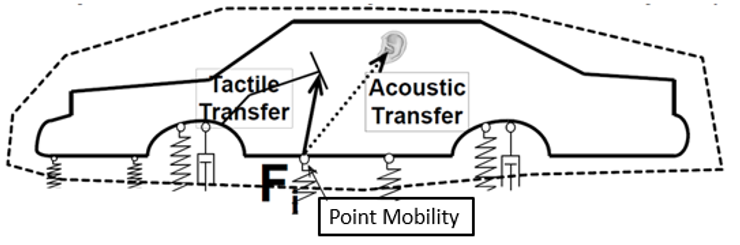
図 2. 伝達関数とポイントモビリティーの計算
自動化されたTPAプロセス(ワンステップTPA)
OptiStructでは簡略化されたプロセスが開発されており、ここでは、TPA解析に必要とされるデータが(PFPATHカードを用いて)1つの周波数応答解析の実行内でリクエストでき、伝達関数とアタッチメント力は1つのH3Dファイルに出力されます。
従来のTPAは2つのソルバーランを含み(設定と実行を参照)、HyperView内のNVHユーティリティに用意されているTPAポスト処理ユーティリティで経路の詳細の自動割り当てを可能とするためには、サブケースが精確にラベル付けされている必要があります。
結果のH3DファイルがHyperViewのTPAユーティリティに読み込まれると、伝達関数結果はアタッチメント力結果と自動的にマッチアップされます。この自動化されたTPAプロセスは、TPA解析の効率性とロバスト性を著しく向上させます。
設定
ワンステップTPAでは、ツーステップTPAで必要とされる複数のサブケースの設定に煩わされることはありません。これは、伝達関数解析の実行には自由度毎のアタッチメントポイントにつき1つのサブケースをセットアップする必要があるためです。また、ツーステップTPAでは、TPAユーティリティが自動的な経路の割り当てができるよう、これらのサブケースを非常に注意深くラベル付けしなければなりません。

図 3.
- CONPT
- 結合点のタイプGRID SETのSID。
- RID
- タイプGRIDCの応答SID。結合点を通したそれぞれの応答自由度への寄与が計算されます。
- RTYPE
- 応答のタイプの規準; 構造の自由度に対応する応答タイプは、変位(DISP)、速度(VELO)または加速度(ACCE)です。流体節点上の圧力については、タイプはDISPです。
- CONEL
- CONPT内の結合節点につながっている要素からなるELEMENTセット。
- CONREL
- CONPT内の結合節点につながっている剛体要素からなるRIGIDセット。
- CONVOL
- コントロールボリュームを定義するために使用される節点からなるGRIDセット。
例
PFPATH=1
$$------------------------------------------------------------------------------$
$$ Case Control Cards $
$$------------------------------------------------------------------------------$
SUBCASE 1
DLOAD=10
FREQ = 2
METHOD = 1
…
BEGIN BULK
PFPATH,1,100,10,DISP
.
.
…
ENDDATA結果ファイル
HyperViewのTPAユーティリティには2つの結果ファイルが必要です。
ツーステップTPA
- 伝達関数出力ファイルには、TPA解析が必要とされるアタッチメント自由度と応答節点間の交差伝達関数の結果が含まれます。このファイルでは、オプションですが推奨として、駆動ポイントの可動性(PM)結果も使用でき、これによって局所的な剛性のアタッチメント効果を検証できます。
- フォース出力ファイルには、TPAが実行されるアタッチメント力と応答節点の応力の合計が含まれます。フォースは、TF出力に使用される座標系に合わせた局所座標系(LCS)を使用して出力されるものとみなされます。一貫性を確保するための最も簡単な方法は、OptiStructによりGPFORCE出力リクエストを使用する方法です。
表 1. 一般的なフォースリクエスト フォースリクエストのタイプ 出力LCS コメント GPFORCE グリッド解析LCS フォース入力LCSと同じ ELFORCE 要素LCS 入力LCSとは異なる場合もある SPCFORCE グリッド解析LCS フォース入力LCSと同じ
ツーステップTPAには、2つの別個の結果ファイルがあり、一方には伝達関数(およびオプションのポイントの可動性結果)が含まれ、もう一方にはTPAが実行されるアタッチメント力と応答節点の応力の合計が含まれています。
ワンステップTPAでは、すべての結果(伝達関数、ポイントの可動性、アタッチメント力、応答の合計)は1つのH3Dファイルにあります。
ツーステップTPAの結果を解析する際、サブケースのラベル付け方法(以下を参照)に従っていれば、TPAユーティリティによる経路の詳細の自動割り当てが可能になります。
TFサブケースのラベル付け方法
Excited Grid ID:DoF<>Connector Element ID:DoF<>L1:L2:L3:DoFここで、L1、L2、L3は経路寄与を集計するために使用されるアタッチメントポイントの説明のレベルです。
4003003:+X<>3003:+X<>Frt Susp.:LCA - Frt Bush:LHS:+X- 4003003:+X
- は、経路の基本記述子で、加振される節点IDと自由度を示します。
- <>
- は、ラベルのパート間の区切り文字です。
- Frt Susp.:LCA - Frt Bush:LHS:+X
- は、アタッチメントポイントと自由度についてのより意味のある説明です。
TFサブケースのラベルには、ラベルのいずれかのパートが欠落している場合もありますが、ラベルが完全であるほど、解析に必要な経路情報を十分に定義するために手動で入力する手間がかかりません。
TFサブケースラベルのシナリオ
- ラベルなし、または予期せぬラベル。
このユーティリティでは、Path DetailsダイアログですべてのTFサブケースを使用可能にし、ユーザーがPointタブで手動で伝達経路を追加したり、TFタブで各経路に適切なサブケースを割り当てることができるようにしています。
- パート1のみのラベル - 加振される節点ID: 自由度。
このユーティリティでは、Pointタブで伝達経路のリストを構築し、TFタブでラベル付けされたサブケースを対応する経路に割り当てます。解析を進めるには、ユーザーが手動でフォースを経路に割り当てる必要があります。
- パート1とパート2を含むラベル - コネクター要素ID: 自由度。
このユーティリティでは、Pointタブで伝達経路のリストを構築し、TFタブでラベル付けされたサブケースを対応する経路に割り当て、Forceタブで節点IDまたは要素ID、あるいはその両方と一致するフォースデータを適切な経路に割り当てます。
- 3つすべてのパートを含むラベル 。
このユーティリティでは、Pointタブで伝達経路のリストを構築してアタッチメントポイントに適切な説明を追加し、TFタブでラベル付けされたサブケースを対応する経路に割り当て、Forceタブで節点IDまたは要素ID、あるいはその両方と一致するフォースデータを適切な経路に割り当てます。
ワンステップTPA
すべての結果(伝達関数、ポイントの可動性、アタッチメント力、応答の合計)は1つのH3Dファイルにあります。結果のH3DファイルがTPAユーティリティに読み込まれると、TF結果は、TFとアタッチメント力に使用されている座標系と一貫性をもつことが保証されているアタッチメント力結果と自動的にマッチアップされます。これは、TPA解析の効率性とロバスト性を著しく向上させます。
ポスト処理
HyperViewのTPAユーティリティを用いたポスト処理